Jedes Mal, wenn ein Benutzer eine Website besucht, hinterlässt der Server auf seinem Computer ein Cookie (Cookies). Dies sind kleine Textdateien, die in der Regel eine eindeutige Kennung enthalten, um den Besucher beim nächsten Besuch zu identifizieren.
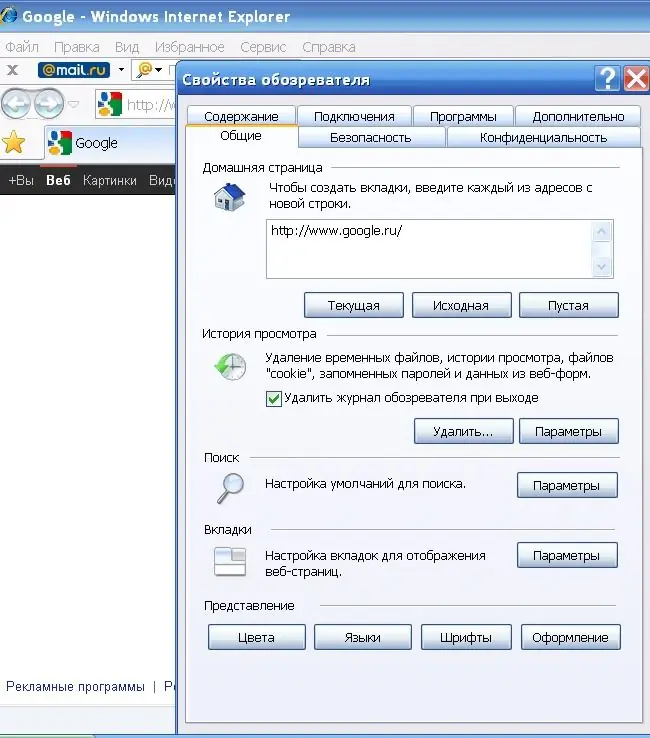
Anweisungen
Schritt 1
Cookies werden benötigt, um die Besucher auf der Seite weiter zu zählen und Gegenbetrug bei diversen Internetumfragen zu vermeiden sowie die aktuelle Internetsitzung aufrechtzuerhalten. Jede gute Idee kann jedoch Schaden anrichten: Cyber-Schurken haben Wege gefunden, Cookies von den Computern leichtgläubiger Bürger zu stehlen. So können Diebe im Auftrag einer anderen Person auf verschiedene Webressourcen und verschiedene Sicherheitsdienste zugreifen - vollständige Informationen darüber, welche Sites das Objekt besucht. Gleichzeitig erfordern viele Websites die Aktivierung von Cookies, damit der Besucher arbeiten kann. Um den Verlust privater Informationen zu vermeiden, ist es wichtig, Ihre Datenschutzrichtlinie korrekt einzurichten. Starten Sie den Internet Explorer-Browser, wählen Sie im Hauptmenü "Extras" und "Internetoptionen". Wechseln Sie im Eigenschaftenfenster auf die Registerkarte "Datenschutz". Der Abschnitt Optionen zeigt die Sicherheitseinstellungen für verschiedene Websites. Die Standardeinstellung ist mittel. Klicken Sie auf die Schaltfläche Sites. Geben Sie im Fenster "Adresse der Website" einen Link zu der Website ein, für die Sie Cookies zulassen möchten.
Schritt 2
Kehren Sie zum Reiter „Datenschutz“zurück und setzen Sie die Sicherheitsstufe auf „Hoch“. Ausnahmen, die über die Schaltfläche "Knoten" gesetzt werden, werden nicht blockiert.
Schritt 3
Wenn Sie den Browser Mozilla Firefox verwenden, wählen Sie im Hauptmenü Extras und Optionen. Gehen Sie zum Reiter "Datenschutz". Erweitern Sie unter "Verlauf" die Liste im Firefox-Fenster und wählen Sie "wird Ihre Verlaufsspeichereinstellungen verwenden". Deaktivieren Sie das Kontrollkästchen neben "Cookies von Drittanbieter-Websites akzeptieren". Erweitern Sie die Liste im Fenster "Cookies speichern" und wählen Sie den Punkt "bevor ich Firefox geschlossen habe". Cookies werden nach Ende der Internetsitzung gelöscht.
Schritt 4
Klicken Sie auf die Schaltfläche "Ausschlüsse", um Listen mit Dateien zu erstellen, denen das Speichern von Cookies auf Ihrem Computer erlaubt oder verweigert wird. Geben Sie im Fenster "Site-Adresse" den entsprechenden Link ein und klicken Sie auf die Schaltfläche "Zulassen" oder "Sperren".






